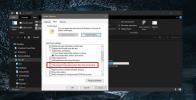Iată două adrese de registru utile pentru a face Windows 8 mai rapid
Windows 8 este nemaipomenit. Odată ce treceți peste șocul inițial de a face ca meniul Start să fie înlocuit cu un ecran Start, asemănător unui telefon Windows, voi realizează amploarea efortului depus în sistemul de operare pentru a-l face mai rapid, mai sigur și mai ușor de făcut utilizare. Dar asta nu înseamnă că nu puteți îmbunătăți în continuare. Am acoperit deja unele dintre acestea cele mai bune modificări, sfaturi și sfaturi pentru Windows 8 și în acest articol, vom discuta încă două hacks bazate pe registre care vă vor îmbunătăți experiența Windows 8.
MenuShowDelay
MenuShowDelay este numele unei proprietăți din registrul Windows 8 care stabilește timpul necesar din momentul în care cursorul mouse-ului îndreaptă spre un meniu până când sunt afișate elementele din meniu. În mod implicit, valoarea acestei proprietăți este setată la 400. Cu câțiva pași, îl puteți schimba la o valoare mai mică pentru a face meniurile să apară mai rapid.
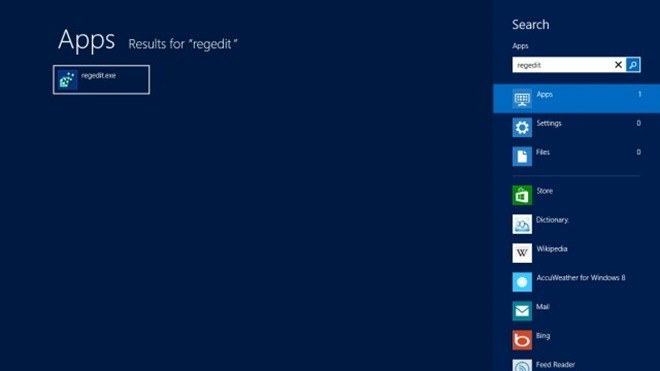
Apăsați Win + Q pe tastatura dvs. pentru a lansa Căutare în Windows 8. Introduceți „regedit”
. Se va afișa spre stânga. Faceți clic pe el pentru a-l lansa.
Utilizând meniul arbore din partea stângă, navigați la HKEY_CURRENT_USER> Panou de control> Desktop. Faceți clic pe Desktop. Căutați o proprietate numită MenuShowDelay, așa cum se arată în imaginea de mai sus. Faceți clic dreapta pe ea și alegeți Modificați.
În fereastra care apare, schimbați „Valoare date” la o valoare între 0-20. Acesta este timpul (în milisecunde) care durează din momentul în care cursorul dvs. este plasat peste un meniu până când apare meniul relevant. Faceți clic pe OK, apoi reporniți computerul.
MouseHoverTime
MouseHoverTime este o altă proprietate din registrul Windows 8. Determină timpul în care sistemul așteaptă să afișeze un meniu pop-up când treceți peste un element. De asemenea, valoarea sa poate fi schimbată într-una mai mică pentru a accelera lucrurile. Iată cum îl puteți accesa:
Încă o dată, lansați Windows 8 Search folosind butonul Windows + Q. Căutați „regedit”. Lansați-l când apare.
 Navigați la HKEY_CURRENT_USER> Panou de control> Mouse. Asigurați-vă că aveți evidențiat „Mouse” făcând clic pe el în coloana din stânga. Căutați acum o proprietate numită MouseHoverTime, așa cum se arată în imaginea de mai sus. Faceți clic dreapta pe ea și alegeți Modificați.
Navigați la HKEY_CURRENT_USER> Panou de control> Mouse. Asigurați-vă că aveți evidențiat „Mouse” făcând clic pe el în coloana din stânga. Căutați acum o proprietate numită MouseHoverTime, așa cum se arată în imaginea de mai sus. Faceți clic dreapta pe ea și alegeți Modificați.

În fereastra care apare, schimbați „Valoare date” la ceva între 0-20. Acesta este momentul în milisecunde pe care sistemul îl așteaptă înainte de a afișa informații când treceți peste un element. După ce ați introdus valoarea, faceți clic pe OK și reporniți computerul.
Am testat acest lucru pe notebook-ul meu cu Windows 8 și pot confirma că funcționează. Nu uitați să reporniți computerul.
Ți-a plăcut cum ați lansat Windows 8 Căutare atât de rapid folosind butonul Windows + tastatura rapidă Q? Asigurați-vă că consultați lista noastră 30 de comenzi noi de la tastatură pentru Windows 8.
Căutare
Postări Recente
Cititor de benzi desenate: citiți și convertiți benzile desenate în formate CBZ și CBR
Am terminat zile de cumpărare a benzilor desenate preferate de la c...
Cum să vizualizați fișierele și folderele ascunse ale sistemului pe Windows 10
Windows 10 are o mulțime de fișiere de sistem și multe dintre ele s...
ThinVNC: Windows Remote Desktop prin browserul HTML5
Cel mai recent standard HTML HTML elimină nevoia de a folosi instru...